Kaip rasti išsaugotus įrašus ir darbus „LinkedIn“.
Įvairios / / August 11, 2023
Ar jums sunku sekti visus vertingus LinkedIn įrašus ir darbo galimybes? Šiame straipsnyje mes padėsime jums rasti išsaugotus įrašus ir darbus „LinkedIn“, kad galėtumėte gauti visus esminius atnaujinimus. Atlikdami kelis paprastus veiksmus galite efektyviai tvarkyti ir pasiekti jums svarbiausią turinį.
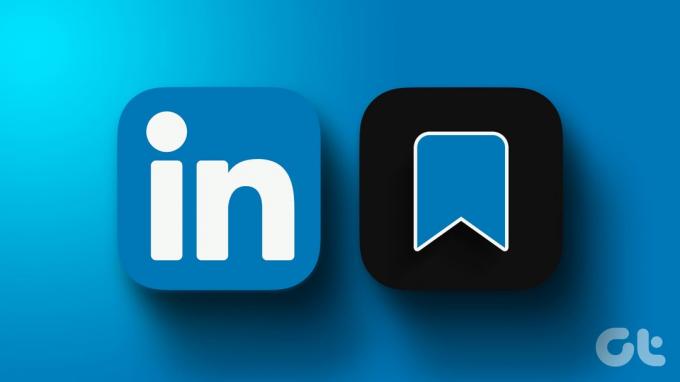
Kodėl norėtumėte išsaugoti įrašus ir darbus „LinkedIn“? Atsakymas paprastas – „LinkedIn“ yra vertingų įžvalgų, darbo galimybių ir pramonės naujienų lobynas. Išsaugodami įrašus ir darbus galite pažymėti turinį ir greitai juos vėliau peržiūrėti bei gauti naujausias naujienas ir darbo perspektyvas.
Turėdami šį supratimą, pradėkime nuo proceso. Pirmiausia supraskime, kaip išsaugoti darbo vietas ar įrašus.
Išsaugoti darbą ar įrašą „LinkedIn“ yra gana paprasta. Pradėkime nuo darbalaukio veiksmų.
Darbalaukyje
1 žingsnis: atidarykite „LinkedIn“ pageidaujamoje naršyklėje „Windows“ arba „Mac“ kompiuteryje.
Eikite į LinkedIn
2 žingsnis: Viršutinėje naršymo juostoje spustelėkite Darbai.
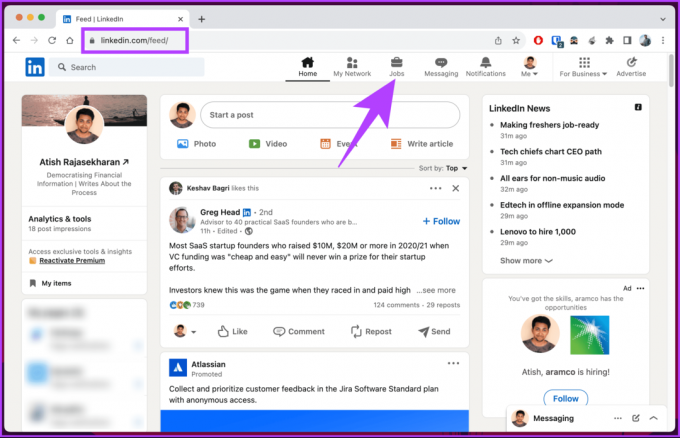
3 veiksmas: Ieškokite darbo pavadinimo, vietos viršutinėje paieškos juostoje ir spustelėkite Ieškoti. Suradę norimą ar pageidaujamą darbą, tęskite toliau nurodytus veiksmus.
4 veiksmas: spustelėkite norimą išsaugoti užduotį ir spustelėkite mygtuką Išsaugoti dešinėje.

Viskas. Lengvai išsaugojote darbą „LinkedIn“. Jei „LinkedIn“ turite išsaugoti kelis darbus, turėsite pakartoti aukščiau nurodytus veiksmus.
Mobiliajame telefone
Nepriklausomai nuo to, ar esate „Android“, ar „iOS“ naudotojas, veiksmai yra tokie patys. Tačiau demonstravimo tikslais mes ketiname naudoti „Android“. Atlikite toliau nurodytus veiksmus.
1 žingsnis: paleiskite „LinkedIn“ programą ir apatinėje naršymo juostoje eikite į Jobs.

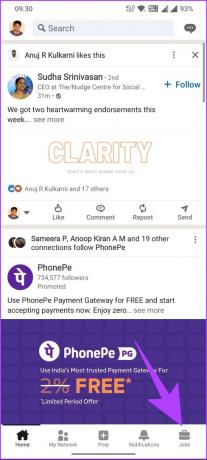
2 žingsnis: ieškokite darbo pavadinimo ir vietos viršutinėje paieškos juostoje. Suradę norimą ar pageidaujamą darbą, tęskite toliau nurodytus veiksmus.
3 veiksmas: kitame ekrane ieškokite darbo arba pasirinkite iš siūlomo ar rekomenduojamo sąrašo ir bakstelėkite žymės piktogramą, kad įrašytumėte sąrašą.
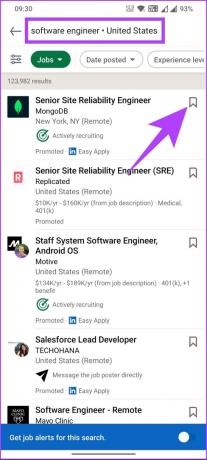
Na štai. Išsaugojote darbą „LinkedIn“, kurį galite pasiekti bet kada.
Taip pat Skaitykite: Kaip rasti kažkieno gimtadienį „LinkedIn“.
Kaip išsaugoti įrašą „LinkedIn“.
Įrašo išsaugojimas nesiskiria nuo darbo išsaugojimo „LinkedIn“. Pradėkime nuo darbalaukio veiksmų.
Darbalaukyje
1 žingsnis: atidarykite „LinkedIn“ pageidaujamoje naršyklėje „Windows“ arba „Mac“ kompiuteryje.
Eikite į LinkedIn
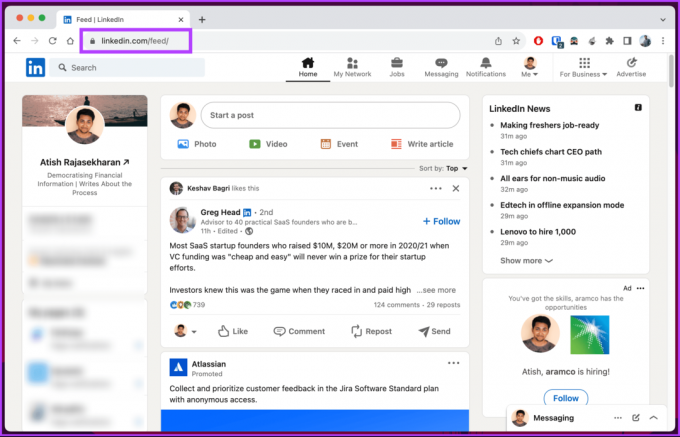
2 žingsnis: eikite į įrašą, kurį norite išsaugoti. Spustelėkite trijų taškų piktogramą viršutiniame dešiniajame kampe ir meniu pasirinkite Išsaugoti.

Na štai! Įrašas bus išsaugotas jūsų LinkedIn paskyroje.
Mobiliajame telefone
Veiksmai yra vienodi „Android“ ir „iOS“. Tačiau demonstravimui mes einame su „Android“. Jei naudojate „iOS“, sekite toliau.
1 žingsnis: paleiskite „LinkedIn“ programą.
2 žingsnis: eikite į įrašą, kurį norite išsaugoti vėlesniam naudojimui, ir bakstelėkite trijų taškų piktogramą viršutiniame dešiniajame kampe.


3 veiksmas: apatiniame lape pasirinkite Išsaugoti.
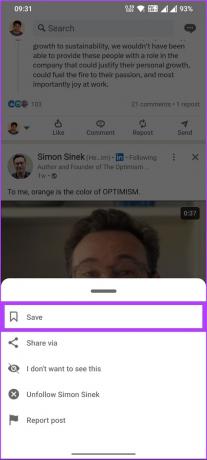
Tai padarius, įrašas bus išsaugotas arba pažymėtas, kad būtų galima skaityti vėliau. Dabar, kai išsaugojote, galbūt norėsite sužinoti, kur yra LinkedIn išsaugoti įrašai ir darbai; skaityk toliau.
Taip pat Skaitykite: Kaip rasti ir pakeisti savo profilio URL „LinkedIn“.
Kur rasti išsaugotus įrašus ir darbus „LinkedIn“ darbalaukyje
Yra keletas būdų, kaip rasti išsaugotus įrašus ir darbus „LinkedIn“. Mes juos visus paaiškinsime žingsnis po žingsnio. Pradėkime.
Jei reguliariai tikrinate išsaugotus įrašus ar darbus, vienas geriausių būdų pasiekti „LinkedIn“ išsaugotus įrašus ar darbus yra juos pažymėti. Viskas, ką jums reikia padaryti, tai atidaryti toliau pateiktas nuorodas:
- Išsaugoti įrašai: linkedin.com/my-items/saved-posts/
- Išsaugoti darbai: linkedin.com/my-items/saved-jobs/
Atsidarius nuorodai, greitai išsaugokite nuorodą, kad galėtumėte bet kada pasiekti išsaugotus elementus. Jei nežinote, kaip pažymėti žymes, skaitykite mūsų straipsnį apie visų atidarytų skirtukų žymėjimas „Firefox“, „Chrome“ ir „Opera“. pades. Jei nesate dažnas naudotojas arba nenorite pažymėti nuorodos, patikrinkite šį metodą.
Tai vienas iš dažniausiai naudojamų būdų pasiekti išsaugotus įrašus ir darbus „LinkedIn“. Atlikite toliau nurodytus veiksmus.
1 žingsnis: atidarykite „LinkedIn“ pageidaujamoje naršyklėje „Windows“ arba „Mac“ kompiuteryje.
Eikite į LinkedIn
2 žingsnis: šoninėje srityje spustelėkite Mano elementai.
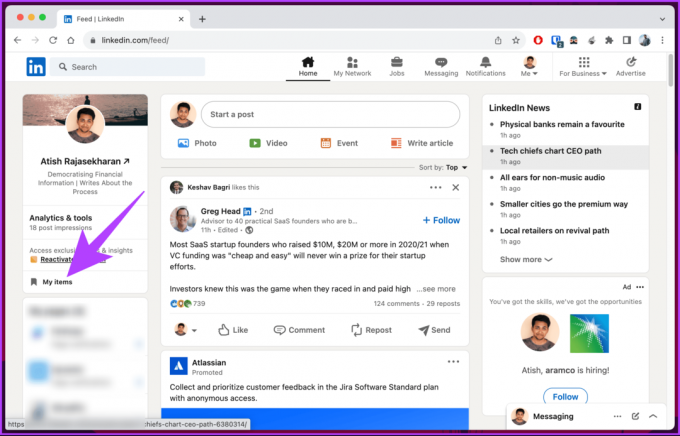
Būsite nukreipti į puslapį Mano prekės, kur rasite išsaugotus darbus ir įrašus. Čia galite perjungti išsaugotus darbus ar įrašus ir pasiekti tai, ką išsaugojote, kad galėtumėte skaityti vėliau.
Patikrinkite kitą metodą, jei šoninėje juostoje nerandate Mano elementai.
3 būdas: iš darbo vietų
„LinkedIn“ palengvino prieigą prie darbų, viršutinėje naršymo juostoje įdėjus parinktį. Iš čia galite pasiekti išsaugotus darbus arba įrašus. Vykdykite toliau pateiktas instrukcijas.
1 žingsnis: atidarykite „LinkedIn“ pageidaujamoje naršyklėje „Windows“ arba „Mac“ kompiuteryje.
Eikite į LinkedIn
2 žingsnis: Viršutinėje naršymo juostoje spustelėkite Darbai.
Būsite nukreipti į jums siūlomus ir rekomenduojamus darbus.
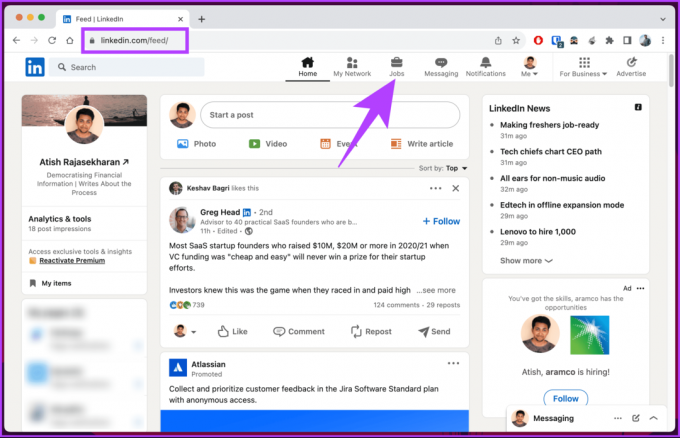
3 veiksmas: šoninėje srityje spustelėkite Mano darbai.
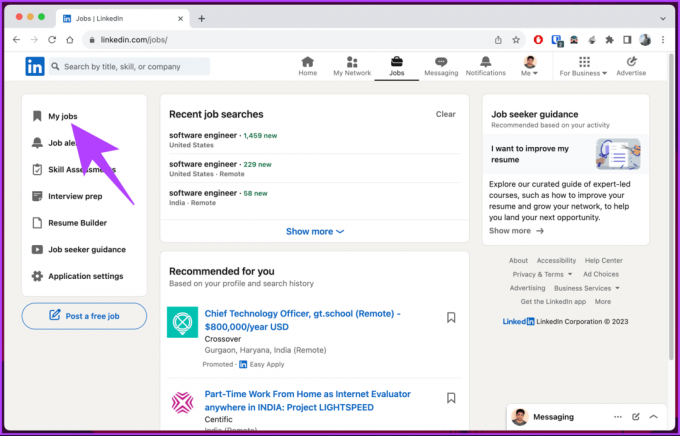
Jūs pateksite į puslapį Mano elementai, kuriame kairiojoje srityje galėsite lengvai perjungti Mano darbai arba Išsaugoti įrašai.
Jei norite kito būdo pasiekti išsaugotus įrašus ar darbus „LinkedIn“, pereikite prie kito metodo.
Taip pat Skaitykite: Kaip išjungti „LinkedIn“ darbo įspėjimus mobiliajame ir asmeniniame kompiuteryje
4 metodas: iš išteklių
Tai dar vienas būdas peržiūrėti išsaugotus įrašus ir darbus „LinkedIn“. Tačiau, skirtingai nuo aukščiau pateiktų metodų, tai leidžia iš savo profilio matyti išsaugotus įrašus ir darbus „LinkedIn“. Atlikite toliau nurodytus veiksmus.
1 žingsnis: atidarykite „LinkedIn“ pageidaujamoje naršyklėje „Windows“ arba „Mac“ kompiuteryje.
Eikite į LinkedIn
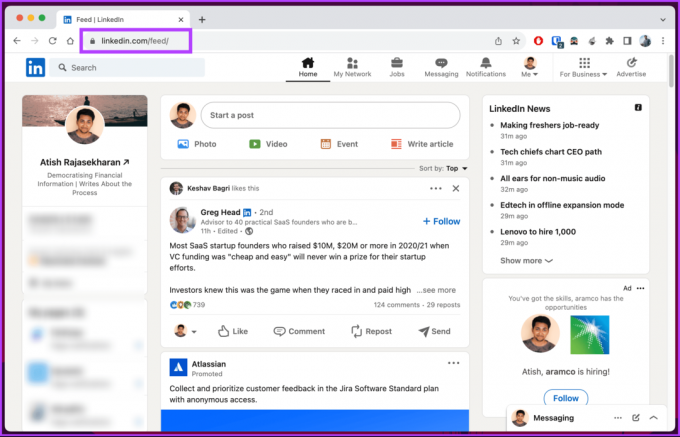
2 žingsnis: spustelėkite viršuje esantį mygtuką Aš ir išskleidžiamajame meniu pasirinkite Peržiūrėti profilį.
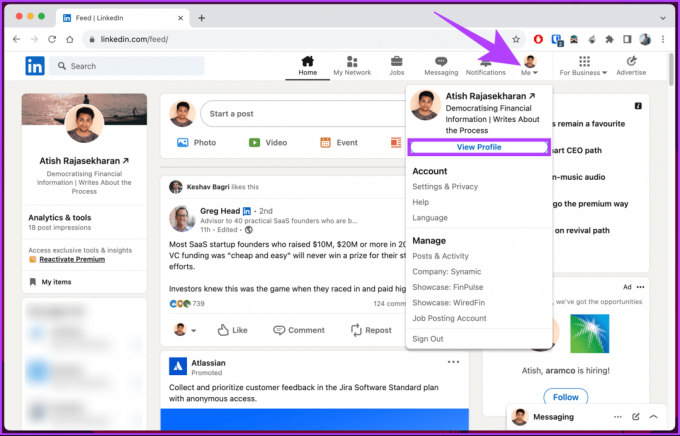
3 veiksmas: slinkite iki skilties Ištekliai ir spustelėkite Rodyti visus išteklius.
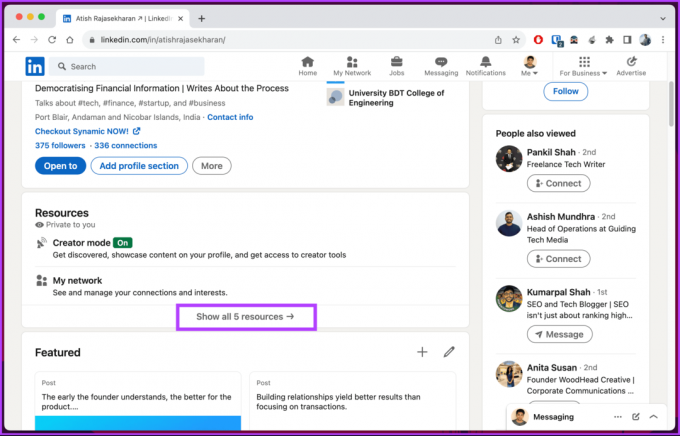
4 veiksmas: iš parinkčių pasirinkite Mano elementai.
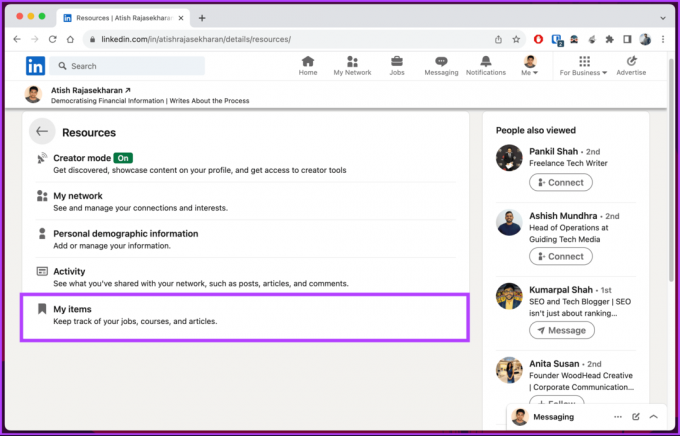
Būsite nukreipti į puslapį Mano prekės, kur rasite išsaugotus darbus ir įrašus. Kairiojoje srityje galite perjungti išsaugotas užduotis ar įrašus ir pasiekti tai, ką išsaugojote.
Kaip peržiūrėti išsaugotus įrašus ir darbus „LinkedIn Mobile App“.
Skirtingai nei darbalaukyje, „LinkedIn“ yra tik du būdai peržiūrėti išsaugotus įrašus ir užduotis. Pradėkime nuo vieno iš paprasčiausių ir tiesioginių būdų.
Pastaba: veiksmai yra tokie patys „Android“ ir „iOS“. Tačiau demonstravimui naudojame „Android“. Jei naudojate „iOS“, sekite toliau.
1 būdas: iš darbo vietų
Panašiai kaip darbalaukyje, turėsite parinktį Jobs, kad galėtumėte pasiekti išsaugotus darbus net „LinkedIn“ mobiliojoje programoje. Atlikite toliau nurodytus veiksmus.
1 žingsnis: paleiskite „LinkedIn“ programą „Android“ arba „iOS“ įrenginyje ir apatinėje naršymo juostoje eikite į „Jobs“.

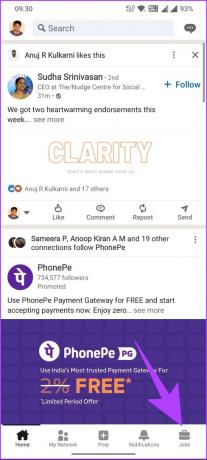
2 žingsnis: Kitame ekrane pasirinkite Mano darbai ir būsite nukreipti į išsaugotas užduotis.


Jei specialiai neieškote išsaugotų darbų, bet taip pat norite pasiekti išsaugotus įrašus, šis metodas apima abu.
Taip pat Skaitykite: Kaip išjungti „Focused Inbox“ „LinkedIn“.
2 metodas: iš išteklių
1 žingsnis: paleiskite „LinkedIn“ programą ir viršutiniame kairiajame kampe bakstelėkite savo profilio nuotrauką.

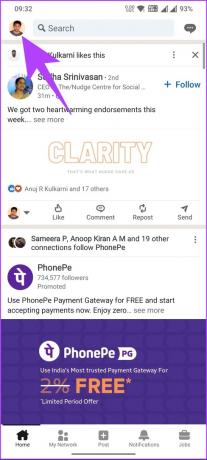
2 žingsnis: šoninėje srityje pasirinkite Peržiūrėti profilį. Po savo profiliu slinkite žemyn ir skiltyje „Ištekliai“ bakstelėkite „Rodyti visus išteklius“.

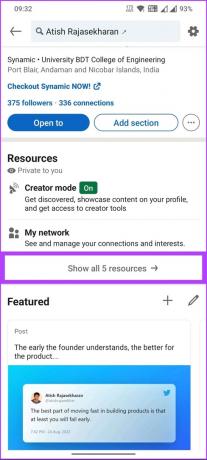
3 veiksmas: ekrane Ištekliai pasirinkite Mano elementai. Dabar pasirinkite Mano darbai arba Išsaugoti įrašai, kad pasiektumėte tai, ką išsaugojote.
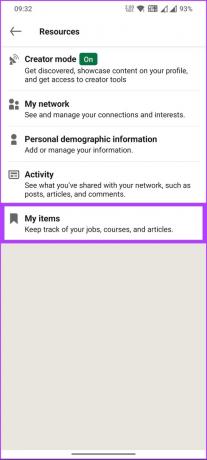

Na štai. Dabar žinote, kur rasti išsaugotus įrašus „LinkedIn“, kad galėtumėte juos greitai pasiekti. Jei norite rasti arba valdyti darbus, dėl kurių pateikėte paraišką per „LinkedIn“, skaitykite toliau.
Rasti ir valdyti darbus, į kuriuos kreipėtės „LinkedIn“, yra gana paprasta. Tiesą sakant, atlikdami toliau nurodytus veiksmus taip pat galite rasti savo archyvuotus darbus. Atlikite toliau nurodytus veiksmus.
1 žingsnis: atidarykite „LinkedIn“ pageidaujamoje naršyklėje „Windows“ arba „Mac“ kompiuteryje.
Eikite į LinkedIn
2 žingsnis: šoninėje srityje spustelėkite Mano elementai.
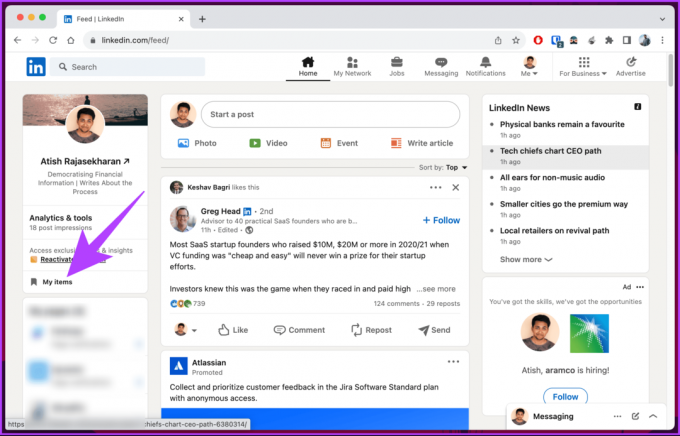
3 veiksmas: puslapio Mano elementai viršuje rasite skirtingus filtrus, pvz., Išsaugoti, Taikyti ir Archyvuoti. Spustelėkite mygtuką Taikomas filtras, kad peržiūrėtumėte užduotis, kurioms pateikėte paraišką.
Pastaba: Žemiau esantis paveikslėlis skirtas nuorodai. Jei pateikėte paraišką dėl darbo, šalia mygtuko Išsaugotas filtras pamatysite Taikytas filtras.

Taigi „LinkedIn“ galite rasti darbo vietas, į kurias kreipėtės. Jei ieškai darbo galimybės, pridedate naujausią reklamą, savanorystės patirtis, ir Aprašymas pades.
DUK apie LinkedIn išsaugotus darbus ir įrašus
Ne, „LinkedIn“ vartotojai negali matyti įrašų ar darbų, kuriuos išsaugojote savo paskyroje. Šie išsaugoti elementai yra privatūs ir juos galite matyti tik jūs.
„LinkedIn“ nepateikia integruotos funkcijos, skirtos išsaugotiems įrašams ar darbams tvarkyti arba suskirstyti į pasirinktinius aplankus ar kategorijas. Kai įrašote įrašą arba darbą, jie saugomi vienoje „LinkedIn“ profilio skiltyje „Mano elementai“.
Ne, negalite eksportuoti arba atsisiųsti išsaugotų įrašų ar darbų iš „LinkedIn“. Tačiau jei norite įrašyti savo išsaugotus įrašus arba darbus, galite tai padaryti rankiniu būdu darydami ekrano kopijas arba nukopijuodami atitinkamą informaciją ir išsaugodami ją dokumente arba užsirašydami programėlė.
Dabar, kai žinote, kaip rasti išsaugotus įrašus ir darbus „LinkedIn“, galite išnaudoti visas platformos funkcijas ir pagerinti savo „LinkedIn“ patirtį. Taip pat galbūt norėsite paskaityti kaip užblokuoti ką nors „LinkedIn“ jiems nežinant.



